- ユーザーアカウント
- 電源オプション
- File Explorer
- HDD
- PC起動
- Windows Update
- ネットワーク
- PowerShell
- コマンドプロンプト
- OneDrive
- レジストリ編集
- Windows Defender
- ロック画面
- 右クリックメニュー
- サインイン画面
- 通知領域
- スタートメニュー
- Snipping Tool
- ブラウザー
- アクションセンター
- セキュリティー
- 背景画像
- BitLocker暗号
- サウンド
- グループポリシー
- コントロールパネル
- 日付と時刻
- CD/DVD
- システム
- ゴミ箱
- タスクバー
- Hyper-V
- アイコン
- タスクマネージャー
- コンピューターの管理
- デスクトップ(DeskTop)
https://www.billionwallet.com > Windows 10 > ローカルグループポリシーエディター(gpedit.msc) > Windowsファイルエクスプローラーの表示オプションを無効にする - Windows 10
Windowsファイルエクスプローラーの表示オプションを無効にする - Windows 10
Windows10のファイルエクスプローラは、フォルダとファイルの検索、コピー、削除、変更などの一連の作業を行うことができるファイル管理プログラムです。ユーザーは、より簡単にファイルを検索し、アクセスすることができるグラフィカルインターフェイスを提供します。
▼ フォルダーオプション(Folder Options)は、ユーザーが自分の環境に合わせてファイルエクスプローラの特定の方法を再構成することができます。例えば、デフォルト設定では、隠しファイルとして設定されている重要なシステムファイルをファイルエクスプローラに表示されるように設定することができます。通常ファイルやフォルダーの多様な表示方法を設定するには以下の1表示 > 2オプションをクリックします。
![[Windows10]フォルダーオプションを開くことを許可しない](/gpedit/images1/file-explorer-otopins-not-shown3.png)
スポンサーリンク
▼ ファイル > 1フォルダーと検索のオプションの変更からもフォルダーオプション画面へ移動できます。
![[Windows10]フォルダーオプションを開くことを許可しない](/gpedit/images1/file-explorer-otopins-not-shown3-2.png)
▼ 以下のフォルダーオプション画面へ移動できます。
関連記事
[Windows 10]Windowsファイルエクスプローラの履歴を消去する方法![[Windows10]フォルダーオプションを開くことを許可しない](/gpedit/images1/file-explorer-otopins-not-shown3-1.png)
フォルダーオプションを非表示にする
▼ グループポリシー設定を使用してフォルダーオプションが機能しないように設定してみます。Windows + Rキーを押し、ファイル名を指定して実行を開いて、テキストボックスに1gpedit.mscと入力し、2OKボタンをクリックします。
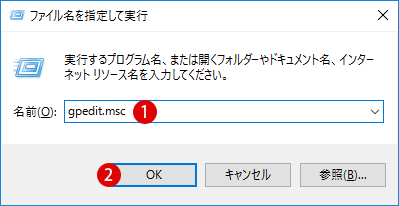
関連記事
Windows10 Homeでローカルグループポリシーエディター(gpedit.msc)をインストールする方法ローカルグループポリシーエディターウィンドウが表示されましたら、以下のフォルダーまで移動します。
ユーザーの構成 > 管理用テンプレート > Windowsコンポーネント > エクスプローラー
▼ 1リボンの[表示]タブの[オプション]ボタンから[フォルダーオプション]を開くことを許可しない項目をクリックします。
![[Windows10][フォルダーオプション]を開くことを許可しない](/gpedit/images1/file-explorer-otopins-not-shown1.png)
▼ 1有効を選択し、2OKまたは適用ボタンをクリックします。
![[Windows10][フォルダーオプション]を開くことを許可しない](/gpedit/images1/file-explorer-otopins-not-shown2.png)
スポンサーリンク
結果を確認する
まず上記の設定をWindowsに反映させます。Windowsバージョンによっては設定を反映させる必要なく、即座に設定が適用されることがありますので、以下のタスクマネージャーからの設定反映の作業は不要な場合があります。
タスクマネージャーで再起動する
▼ Windows1ファイルエクスプローラを起動した後、ショートカット Windows + X キーを押して、2タスクマネージャーを起動します。
関連記事
[Windows10]タスクマネージャー(task manager)を使用してWindowsの起動を高速化する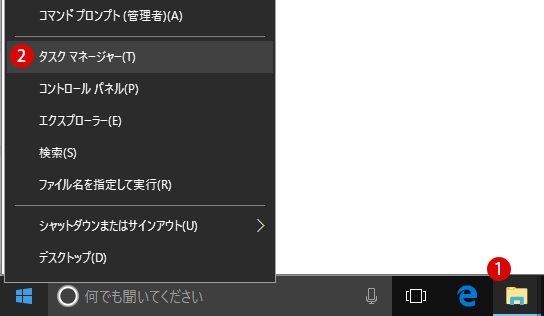
▼ 次に、プロセスタブにてエクスプローラ上で1マウス右クリックし 2再起動をクリックします。一瞬、PCが更新されます。
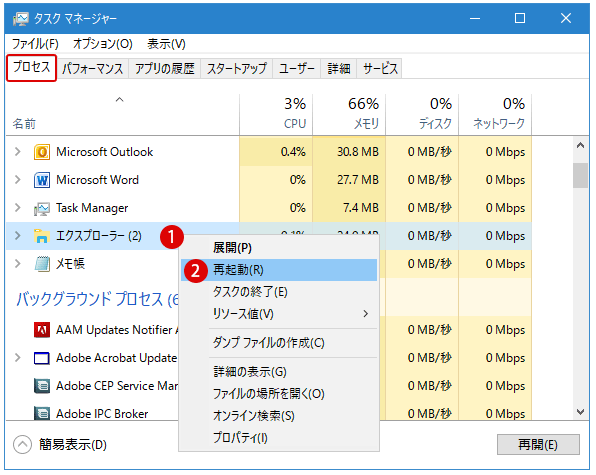
▼ 結果、Windowsファイルエクスプローラーの表示 > 1オプションをクリックしますと、以下のエラーメッセージ:2このコンピューターの制限により、処理は取り消されました。システム管理者に問い合わせてください。とダイヤログ画面が表示されます。
![[Windows10]ファイルの削除時に確認のダイアログを表示する](/gpedit/images1/file-explorer-otopins-not-shown4.png)
▼ 以下のファイル > 1フォルダーと検索のオプションの変更項目もグレーアウトになってクリックできなくなりました。
![[Windows10]ファイルの削除時に確認のダイアログを表示する](/gpedit/images1/file-explorer-otopins-not-shown4-1.png)
▼ 通常通りにファイルエクスプローラーのオプションを使うには、1未構成をクリックし、2OKまたは適用ボタンをクリックします。
![[Windows10]ファイルの削除時に確認のダイアログを表示する](/gpedit/images1/file-explorer-otopins-not-shown5.png)
関連記事
[Windows 10]ローカルグループポリシー(Local Group Policy)スポンサーリンク
スポンサーリンク
Category
Windows Keyword Category
BILLION WALLET Copyright©All rights reserved